MatterControl je bezplatný softvér 3D Printer & Slicer pre Windows
Ako roky plynú, ľudia si uvedomia, že 3D tlač(3D printing) je budúcnosť, pretože je veľmi všestranná. Videli sme, ako spoločnosti využívajú technológiu na vytváranie domov okrem iného, takže vidíme, prečo by sa mnohí radi zapojili do akcie. Pri našom pokuse dozvedieť sa viac sme narazili na aplikáciu známu ako MatterControl a najlepším aspektom aplikácie je skutočnosť, že ju možno používať zadarmo.
Majte(Bear) na pamäti, že ak sa chcete zapojiť do 3D tlače, budete potrebovať 3D tlačiareň(3D printer) založenú na kóde G-Code a nie je lacná.
Softvér 3D tlačiarne pre Windows
MatterControl je bezplatný (MatterControl)softvérový balík pre 3D tlač(3D printing software) s otvoreným zdrojom, ktorý vám umožňuje navrhovať, deliť, organizovať a spravovať vaše 3D výtlačky. Z nášho krátkeho používania môžeme s istotou povedať, že používanie MatterControl(MatterControl) nie je jednoduché, pokiaľ nemáte správne znalosti. Bez nej sa budete chytať slamky, rovnako ako my, no zároveň to môže byť zábava, ak máte radi umenie navrhovať veci.
1] Nový dizajn(1] New Design)
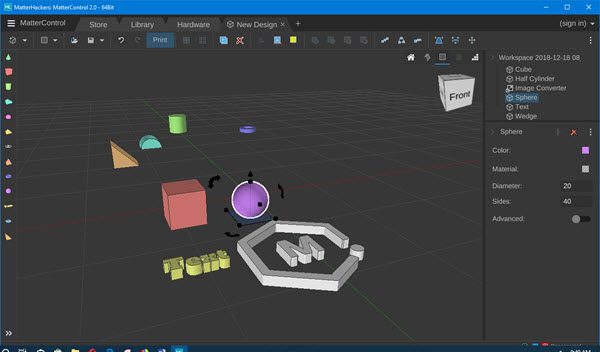
Pri prvom spustení nástroja MatterControl vás privíta obrazovka New Design . Tu si budete môcť navrhnúť akýkoľvek 3D predmet, ktorý chcete neskôr vytlačiť.
Na ľavej strane aplikácie uvidíte niekoľko objektov, z ktorých každý môže byť použitý na pomoc pri návrhu. Stačí(Just) ich pretiahnuť do oblasti dizajnu a pustiť sa do práce na ďalšej veľkej veci, ktorá by jedného dňa mohla zmeniť svet.
Pretože sú tieto objekty 3D, môžete ich otáčať akýmkoľvek spôsobom a prakticky ich presúvať kdekoľvek na obrazovke. Ak chcete zmeniť farbu, sú k dispozícii aj takéto možnosti. Keď skončíte, jednoducho kliknite na ikonu Uložiť(Save) .
2] Knižnica(2] The Library)
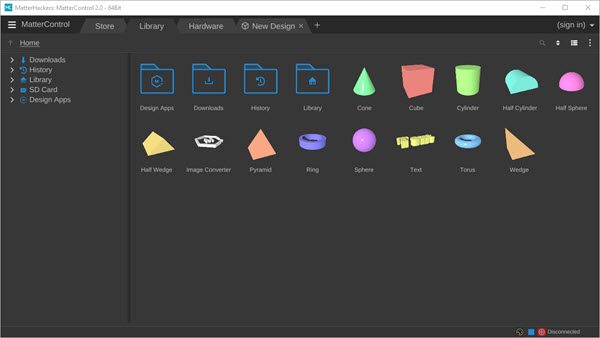
Kliknutím na kartu Knižnica(Library) sa používatelia dostanú na miesto, kde sú uložené všetky ich dizajnové súbory. Ľudia sa odtiaľto môžu dostať aj k histórii spolu s predchádzajúcimi stiahnutiami. Ak sú nainštalované nejaké dizajnové aplikácie, priečinok je tu pre pohodlie, a to je pekné.
Ak teraz používateľ dvakrát klikne na ktorýkoľvek zo súborov 3D návrhu, automaticky sa otvorí nová karta Návrh(Design) , ktorá je oddelená od predvolenej. Odtiaľ sa dizajnér dostane do práce s pridaným 3D komponentom a vytvorí čokoľvek, čo chce.
3] Obchod(3] The Store)
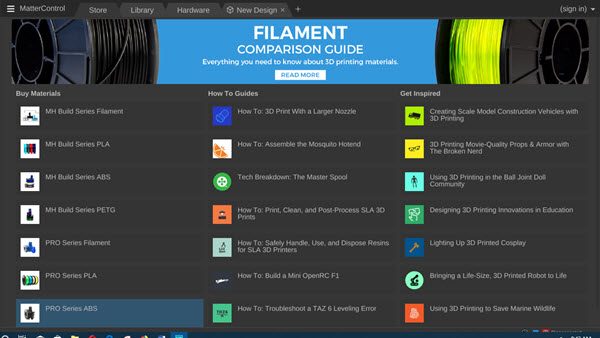
Ak ste nováčikom v oblasti 3D tlače a dizajnu a celkovo aplikácie MatterControl , možno budete chcieť obchod navštíviť. Obchod prináša niekoľko možností, najmä pre tých, ktorí sa chcú učiť.
K dispozícii sú návody na niekoľko tém, ktoré vám uľahčia prácu, a predpripravené práce, ktoré vás inšpirujú. Pre tých, ktorí by mohli chcieť nové materiály na pomoc pri budovaní ďalšej veľkej veci, stačí si pozrieť sekciu Kúpiť materiály a vybrať si z mnohých možností, ktoré tam nájdete.(Buy Materials)
Hľadáte digitálne návrhy, ktoré by okorenili vašu prácu? Žiadny problém sa s týmito vecami nenachádza ani v predajni. Mnohé(Many) z 3D návrhov tu sú na použitie zadarmo, takže sa nebojte stiahnuť si čokoľvek, čo potrebujete.
Nie sme veľkými fanúšikmi obchodu, pretože všetky možnosti sú odkazy, ktoré otvoria váš webový prehliadač. Dobrá vec je, že navigácia na webovej stránke nie je náročná, takže ľudia nebudú mať problém nájsť a kúpiť to, čo chcú.
4] Nastavenia(4] The Settings)
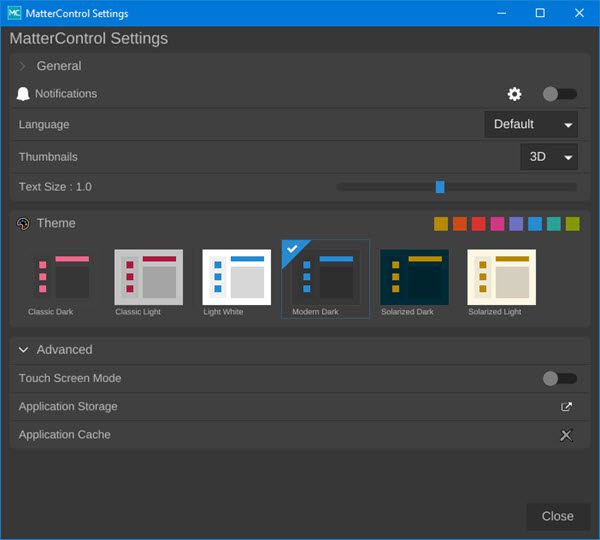
Čo sa týka sekcie Nastavenia(Settings) , ľudia sa k nej môžu dostať kliknutím na tlačidlo ponuky a výberom položky Nastavenia(Settings) . Keď sa otvorí okno, malo by byť zrejmé, že tu nie je čo robiť. Áno, existujú možnosti na zmenu motívu(Theme) , jazyka(Language) a veľkosti textu(Text Size) , ale nečakajte veľa.
Okrem toho by sme mali zdôrazniť, že ak máte dotykové zariadenie so systémom Windows 10(Windows 10) , môžete aktivovať režim dotykovej obrazovky(Touch Screen Mode) .
MatterControl na stiahnutie zadarmo
MatterControl si môžete stiahnuť cez oficiálnu webovú stránku matterhackers.com .
Related posts
Počítač zamrzne pri tlači v systéme Windows 11/10
Uveďte samostatne tlačiarne používajúce rovnaký ovládač tlačiarne v systéme Windows 10
Povoľte alebo zakážte skupinovú politiku zdieľania tlačiarní v systéme Windows Sandbox
Opravte chybu overenia tlačiarne HP v systéme Windows 11/10
Oprava stavu tlačiarne je pozastavená, chyba sa nedá obnoviť v systéme Windows 11/10
Ovládač tlačiarne nie je dostupný v systéme Windows 11/10
Ako opraviť tlačiareň, ktorá nereaguje v systéme Windows 10
Systém Windows nemôže nájsť súbor printmanagement.msc v systéme Windows 11/10
Pridanie tlačiarne v systéme Windows 10 [PRÍRUČKA]
Ako úplne odstrániť tlačiareň v systéme Windows 10
Odstránená tlačiareň sa stále objavuje a vracia v systéme Windows 11/10
Opravte problémy s tlačou v prehliadači Firefox na počítači so systémom Windows
Ako premenovať tlačiareň v systéme Windows 11/10
Opravte chyby zaraďovača tlačiarne v systéme Windows 10
Oprava Nedá sa nastaviť predvolená chyba tlačiarne 0x00000709
Systém Windows sa nemôže pripojiť k tlačiarni [VYRIEŠENÉ]
Ako jednoduchým spôsobom zmeniť port tlačiarne v systéme Windows 11/10
Tlačiareň tlačí prázdne alebo prázdne strany v systéme Windows 11/10
Ako pridať tlačiareň v systéme Windows 11/10
Prečo je moja tlačiareň offline v systéme Windows? Zmeňte stav tlačiarne na Online
